Настройка механизмов контроля входа

Рис. 17. Смена пароля пользователя
2. Определить параметры процедуры:
· установить отметку в поле, содержащем название службы, для которой требуется изменить пароль;
· в том случае если текущий пароль пользователя в Secret Net не совпадает с текущими паролями служб, в которых необходимо изменить пароль, поставить
отметку в поле «Запрашивать старый пароль»;
· нажать кнопку «ОК».
3. Выполнить шаги 4-7процедуры смены пароля.
В том случае, если текущий пароль пользователя в Secret Net совпадает с другими текущими паролями, пароль пользователя будет изменен без появления дополнительных сообщений на экране. Иначе на экране появится запрос на ввод текущего пароля службы:
4. Ввести текущий пароль службы, название которой указано в заголовке диалогового окна, и нажать кнопку «ОК».
Если пароль введен верно, произойдет смена пароля пользователя, иначе на экране появится сообщение об ошибке:
· Для отказа от смены пароля пользователя в указанной службе нажать кнопку «Да».
· Если требуется повторить попытку смены пароля в указанной службе, отметить поле «Попробовать еще раз с другим старым паролем», нажать кнопку «Да» и повторите ввод старого пароля в появившемся диалоге.
5. Указать старые пароли пользователя для остальных служб.
1.3.3 Управление блокировкой пользователя
Для управления блокировкой пользователя необходимо:
1. Вызвать на экран окно управления свойствами пользователя.
Внимание! Вход пользователя в систему блокируется системой защиты автоматически, если пользователь:
· осуществил попытку войти в систему в нерабочее время;
· превысил число попыток, отводящихся ему для правильного указания своего имени и пароля при входе в систему;
· своевременно не сменил свой пароль, несоответствующий заданным требованиям к паролям.
В этих случаях отметка автоматически устанавливается в поле выключателя «Пользователь блокирован». Чтобы разрешить вход пользователя в систему необходимо убрать отметку из поля выключателя.
2. В поле «Пользователь блокирован»:
· установить отметку, чтобы запретить работу пользователя на компьютере;
· удалить отметку, чтобы разрешить пользователю работать на компьютере.
3. Нажать кнопку «ОК».
1.4 Управление персональными идентификаторами
Персональный идентификатор пользователя – это аппаратное средство, предназначенное для идентификации пользователя и хранения необходимой служебной информации. В идентификаторе может храниться пароль пользователя, который считывается автоматически при предъявлении идентификатора для входа в систему.
Предъявить идентификатор – это означает, сделать его доступным системе для выполнения необходимых операций (например, чтения или записи). В зависимости от типа устройств эта процедура выполняется по-разному. Идентификатор Touch Memory необходимо приложить к считывателю так, чтобы между ними был надежный контакт, а идентификатор eToken вставить непосредственно или через удлинитель в разъем USB-порта компьютера. При выполнении этой процедуры могут возникать ошибки, связанные, например, с нарушением контакта со считывателем или неверным форматом идентификатора. Во всех таких случаях система выведет на экран необходимые сообщения, рекомендациям которых необходимо следовать.
Каждому пользователю можно присвоить несколько идентификаторов разного или одного и того же типа. Нельзя присвоить один и тот же персональный идентификатор нескольким пользователям.
В системе предусмотрены следующие операции с идентификаторами:
· инициализация свободного идентификатора;
· присвоение идентификатора пользователю или удаление идентификатора из перечня идентификаторов пользователя;
· запись пароля в идентификатор или удаление пароля из идентификатора.
При инициализации (форматировании) идентификатора из его памяти удаляется записанная ранее информация и производится разметка носителя информации. Таким образом, выполняется подготовка идентификатора для дальнейшего использования.
Инициализировать можно только идентификатор, который никому не принадлежит.
Для управления персональными идентификаторами необходимо:
1. Вызвать на экран окно управления свойствами пользователя.
2. В группе полей «Персональные идентификаторы и пароль» нажать кнопку «Подробности». На экране появится диалог для управления персональными идентификаторами пользователя.
3. Выполнить необходимые действия.
4. Нажать кнопку «ОК».
5. Закрыть окно управления свойствами пользователя.
Для инициализации персонального идентификатора необходимо:
1. В диалоге «Персональные идентификаторы» нажать на кнопку «Инициализировать…», если на компьютере установлено одно устройство идентификации.
2. Предъявить идентификатор. Если инициализация завершена успешно, появится сообщение об этом.
3. Нажать на кнопку «OK» в окне сообщения.
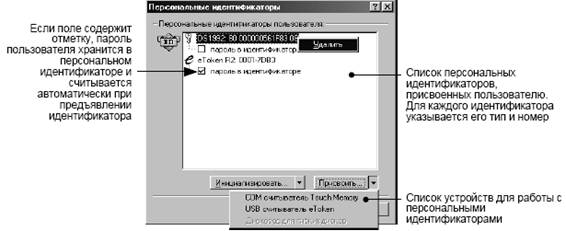
Рис. 18. Диалог «Персональные идентификаторы»
Следует помнить, что инициализировать можно только те идентификаторы, которые не принадлежат ни одному из пользователей.
Для присвоения идентификатора пользователю необходимо:
1. В диалоге «Персональные идентификаторы» нажать кнопку «Присвоить…», если на компьютере установлено одно устройство идентификации.
2. Предъявить идентификатор. Система может обнаружить ошибочный формат идентификатора и потребовать выполнить инициализацию персонального идентификатора. После инициализации повторить процедуру присвоения сначала.
При считывании информации из идентификатора система Secret Net проверяет, не используется ли этот идентификатор другим пользователем компьютера. Если идентификатор не используется другим пользователем, он присваивается данному пользователю, и в списке идентификаторов пользователя появится новая запись. Иначе на экране появится сообщение об ошибке, и предъявленный идентификатор не будет присвоен.
В том случае, если предъявлен идентификатор eToken, содержащий нестандартный PIN-код, на экране появится запрос на ввод PIN-кода.
Если требуется присвоить пользователю еще один персональный идентификатор необходимо повторить те же действия. Пользователю, которому присвоено несколько персональных идентификаторов, вход в систему разрешен по любому из них.
При присвоении идентификатора пароль пользователя не записывается в идентификатор автоматически. Если необходимо, чтобы пароль пользователя хранился в персональном идентификаторе и автоматически считывался при предъявлении идентификатора в момент входа пользователя в систему необходимо выполнить процедуру записи пароля в идентификатор.
Для записи пароля в идентификатор необходимо:
1. В диалоге «Персональные идентификаторы» установить отметку в соответствующем идентификатору поле «Пароль в идентификаторе». Появится запрос на предъявление идентификатора, в котором указан его учетный номер.
2. Предъявить идентификатор. Если предъявлен нужный идентификатор, на экране появится запрос пароля пользователя.
Другие рефераты на тему «Программирование, компьютеры и кибернетика»:
Поиск рефератов
Последние рефераты раздела
- Основные этапы объектно-ориентированного проектирования
- Основные структуры языка Java
- Основные принципы разработки графического пользовательского интерфейса
- Основы дискретной математики
- Программное обеспечение системы принятия решений адаптивного робота
- Программное обеспечение
- Проблемы сохранности информации в процессе предпринимательской деятельности
